- Kunnskapsdatabase
- CRM
- Innboks
- Rediger språkinnstillingene for chatflyten
Rediger språkinnstillingene for chatflyten
Sist oppdatert: 18 desember 2023
Tilgjengelig med et av følgende abonnementer, unntatt der det er angitt:
Tilpass språket de besøkende ser når de chatter med deg på nettstedet ditt.
Merk: Hvis du vil endre språket i samtaleverktøyet, kan du lese mer om hvordan du endrer standardspråket i HubSpot-grensesnittet.
Individuelle velkomstmeldinger
Når du redigerer hver enkelt live-chat, kan både velkomstmeldingen og e-postmeldingen konfigureres og endres til hvilket som helst språk. Hvis du har ulike språkversjoner av nettstedet ditt, kan du derfor opprette separate velkomstmeldinger og rette dem mot besøkende fra bestemte land eller regioner. Les mer om hvordan du legger til en chatflyt på et bestemt språk på et flerspråklig nettsted.
Slik redigerer du velkomstmeldingen og e-postmeldingen for en individuell live-chat:
- Gå til Service > Chatflyter i HubSpot-kontoen din.
- Hold markøren over en spesifikk live-chat, og klikk på Rediger.
- I kategorien Bygg :
- Klikk på Velkomstmelding for å utvide delen, og skriv deretter inn tekst på et hvilket som helst språk i tekstboksen Skriv en velkomstmelding .
- Klikk på Email capture for å utvide delen, og skriv deretter inn tekst på et hvilket som helst språk i tekstboksen Email capture message .

- Klikk på Lagre.
Språk for kontekstuelle widgetdata
Du kan konfigurere språket for de kontekstuelle widgetdataene i live chat-innstillingene. De kontekstuelle widgetdataene inkluderer:
- Dato- og tidsstempler
- Send-knappen
- Oppfordringen om å skrive en melding
- Prompten for e-postadresse, hjelpetekst og bekreftelsesmelding
- Vanligvis svar i meldingen
- Vil returnere ved melding
Merk: Hvis chatflow-språket er satt til tysk eller japansk, vises brukerens fulle navn i live chat-widgeten.
Bot-støttede språk og tidssoner
Du kan velge et av HubSpots støttede språk i botens innstillinger. Finn ut mer om HubSpots språktilbud.
Språket du velger, er det språket botens meldinger og handlinger vises på. For meldinger som sendes av besøkende på andre språk enn engelsk, kan ikke botverktøyet trekke ut alle dato-/tidsuttrykk, og kan ikke trekke ut navn, tallintervaller eller iterasjoner av ja eller nei.
Hvis en besøkende for eksempel sender en melding på engelsk og bruker et dato/tidsuttrykk som "tomorrow at three PM", kan robotverktøyet analysere dette til et format som "8/03/2018 at 3:00 PM". Men hvis en besøkende bruker et dato-/klokkeslettuttrykk på et annet språk enn engelsk, kan ikke robotverktøyet trekke ut og oversette denne datoen og klokkeslettet fra den besøkendes melding.
E-post med oppfølgingsutskrift
Oppfølgings-e-posten med chat-utskriften sendes på det språket som er angitt i kontoinnstillingene.
Opprett en chatflyt for flerspråklige sider
Du kan legge til en chatflow på flerspråklige landingssider og nettsider. Med målrettingsregler kan du kontrollere hvilke sider chatflowen vises på, slik at du kan sørge for at chatflowen på riktig språk bare vises på sidene som ligger på det aktuelle språkdomenet. Det anbefales å målrette basert på nettadressen til nettstedet i stedet for å målrette basert på den besøkendes nettleserspråk eller land.
- Gå til Service > Chatflyter i HubSpot-kontoen din.
- Hold markøren over chatflyten du har opprettet for språkinnholdet ditt, og klikk på Rediger.
Merk: Hvis du endrer språk ikategorien Alternativer for en eksisterende chatflow, oppdateres ikke standardtekstverdiene automatisk (f.eks. chatflowens velkomstmelding, kunnskapsbasesøk osv.). Hvis du vil oppdatere standardtekstverdiene for en eksisterende chatflow, må du oppdatere dem manuelt i kategorien Bygg , eller opprette en ny bot eller live-chat for et bestemt språk.
- Klikk på Mål-fanen i venstre sidefelt.
- Rediger nettstedsadressene du ønsker å målrette mot:
- Klikk på den første rullegardinmenyen , og velg Nettsted-URL.
- Hvis du vil målrette mot alle sider på et bestemt domene, klikker du på den andre rullegardinmenyen og velger inneholder.
- Skriv inn hele språkdomenet ditt i tekstfeltet. Hvis du for eksempel har franskspråklig innhold på www.company.com/fr/, skriver du inn www.company.com/fr/. Chatflyten vises på alle sider hvis URL inneholder www.company.com/fr/. Alternativt kan du skrive inn sidens språkslug, /fr/.
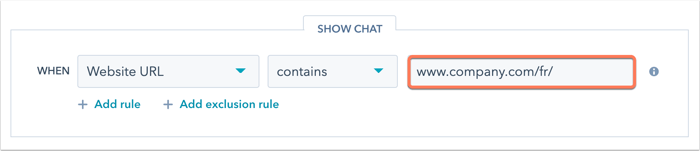
- Klikk på Lagre.
Hvis du har flere sidevarianter, kan du opprette en egen chatflow for hvert språk. Sørg for at du bare angir URL-adressen for ønsket språk i innstillingene for målretting av chatflyten.